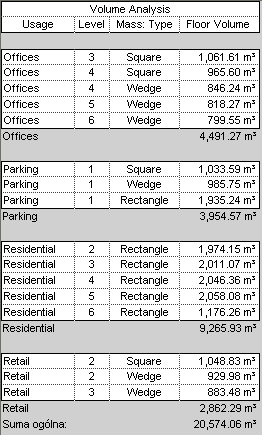Następująca procedura umożliwia utworzenie zestawienia służącego do wykonania analizy objętości brył w projekcie koncepcyjnym na podstawie scenariusza opisanego w części Przykład analizy objętości. Określone czynności mogą być różne w zależności od informacji, która ma być wyświetlana w zestawieniu.
Aby utworzyć zestawienie analizy objętości
- Utwórz zakresy kondygnacji.
Zobacz Tworzenie zakresów kondygnacji.
- Kliknij kolejno kartę Widok
 panel Utwórz
panel Utwórz listę rozwijaną Zestawienia
listę rozwijaną Zestawienia
 (Zestawienie/ilości).
(Zestawienie/ilości). - W oknie dialogowym Nowe zestawienie wykonaj następujące operacje:
- W pozycji Kategoria kliknij opcję Kondygnacja bryły.
Jeśli zakres kondygnacji nie jest wyświetlany domyślnie, wybierz opcję Pokaż kategorie modelu w tym widoku. Na liście Filtr wybierz pozycję Architektura.
- Dla parametru Nazwa określ nazwę zestawienia.
- Wybierz polecenie Zestaw elementy budynku.
- Kliknij przycisk OK.
- W pozycji Kategoria kliknij opcję Kondygnacja bryły.
- Na karcie Pola okna dialogowego Właściwości zestawienia dla pozycji Pola w zestawieniu (w kolejności) dodaj następujące pola:
- Typ użytkowy
- Poziom
- Bryła: Typ
- Objętość kondygnacji
- Kliknij dwa kolejne przyciski OK.
- W zestawieniu przypisz typ użytkowy do każdego zakresu kondygnacji.
Wprowadź tekst w kolumnie Typ użytkowy dla każdego poziomu. Po wprowadzeniu początkowych wartości można kliknąć pole, aby dla pozostałych wierszy wybrać wartości z listy.
Następnie posortuj zestawienie i ustaw w nim obliczanie sum częściowych według typów użytkowych w następujący sposób.
- Na palecie Właściwości uzyskaj dostęp do właściwości zestawienia.
- Dla pozycji Sortowanie/Grupowanie kliknij opcję Edycja.
- Na karcie Sortowanie/Grupowanie okna dialogowego właściwości zestawienia wykonaj następujące operacje:
- Dla elementu Sortuj według wybierz następujące opcje:
- Typ użytkowy
- Rosnąco
- Stopka
- Tytuł i sumy
- Pusta linia
- Dla elementu Następnie według wybierz opcje: Poziom i Rosnąco.
- Na dole okna dialogowego wybierz następujące opcje:
- Sumy całkowite
- Tytuł i sumy
- Wyświetl każdy element
- Dla elementu Sortuj według wybierz następujące opcje:
- Kliknij zakładkę Formatowanie i wykonaj następujące operacje:
- W obszarze Pola wybierz opcję Objętość piętra.
- Jako wyrównanie wybierz opcję W prawo.
- Wybierz opcję Oblicz sumy.
- (Opcjonalnie) Określ formatowanie dla elementów Typ użytkowy, Poziom i Bryła: Typ: w obszarze Pola wybierz nazwę pola. Następnie jako wyrównanie wybierz opcję Do środka.
- Kliknij przycisk OK.
W zestawieniu wyświetlane są objętości każdego zakresu kondygnacji, sumy częściowe objętości według typu użytkowego i suma całkowita dla połączonych objętości zakresów kondygnacji. Te informacje umożliwiają oszacowanie obciążenia systemu klimatyzacji HVAC dla projektu na podstawie planowanych typów użycia dla każdego zakresu kondygnacji.